Trabalhar em um cronograma apertado pode ser muito opressor. Algumas atividades podem se sobrepor, tornando difícil priorizá-las e deixando você preso correndo de uma tarefa para outra.

Felizmente, o Google Agenda permitiu que você codificasse suas atividades com cores, facilitando a navegação em sua programação. Você pode atribuir uma cor a diferentes tarefas que são importantes para você, por exemplo, marcar todas as atividades de alta importância em amarelo. Então, ao abrir o calendário, você verá facilmente quais tarefas você deve focar primeiro.
Se você quiser saber mais sobre quais esquemas de cores estão incluídos no Google Agenda e como navegar por eles, continue lendo.
executar aplicativos ios no windows 10
Como alterar as cores no Google Agenda em sua área de trabalho
Nunca foi tão fácil ter uma maneira de marcar as principais atividades e tarefas. Você pode tornar as tarefas urgentes em vermelho ou as divertidas em rosa, etc. Ele existe para ajudá-lo a ver rapidamente o que você tem reservado para o dia ou a semana e no que deve se concentrar primeiro.
E colori-los é, obviamente, muito gerenciável, como a maioria das atividades no Google Agenda.
Apenas siga estes simples passos:
- Abra o Google Agenda.

- No canto inferior esquerdo, localize 'Meus calendários'. Lá você pode ver suas tarefas, lembretes, etc.

- Clique nos três pontos à direita da categoria que deseja colorir.

- Escolha a cor que deseja aplicar à tarefa. Isso aplicará essa cor a todas as entradas desse grupo.
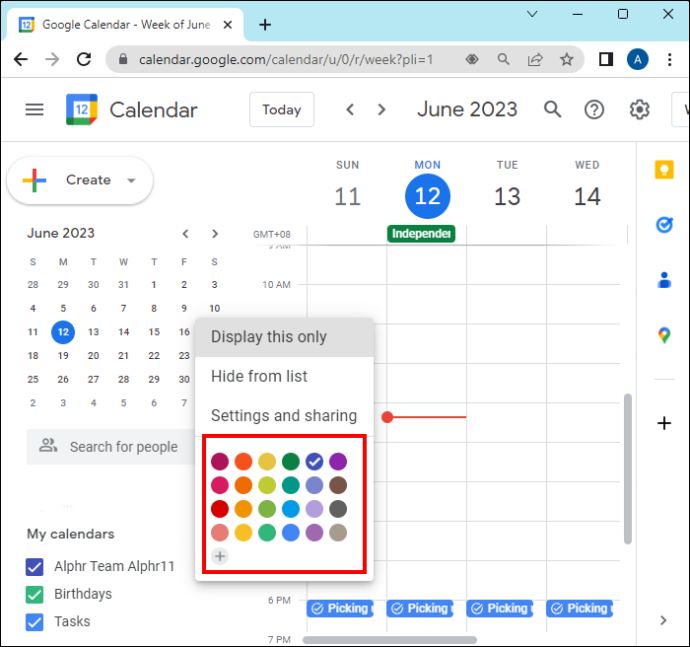
No entanto, se você deseja alterar a cor de um evento/tarefa/lembrete específico, pode fazer isso:
- Encontre a tarefa/evento/lembrete que deseja alterar no calendário.
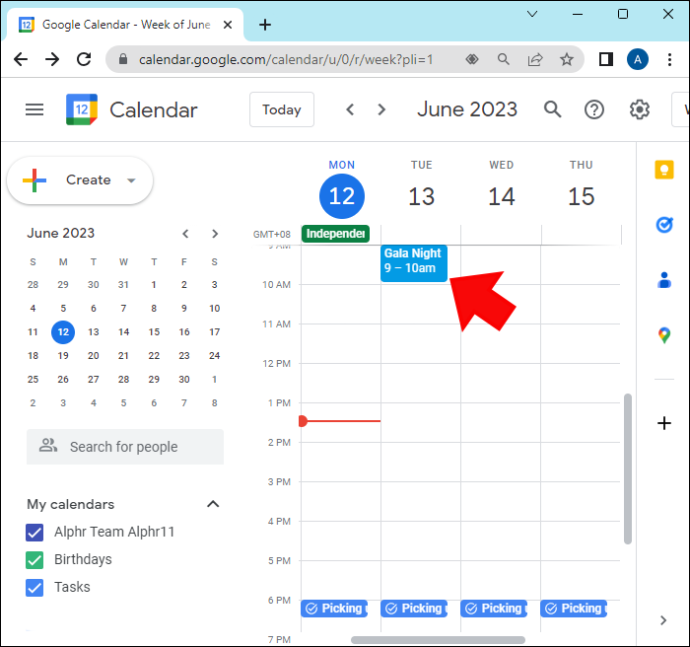
- Clique com o botão direito do mouse e escolha uma cor.
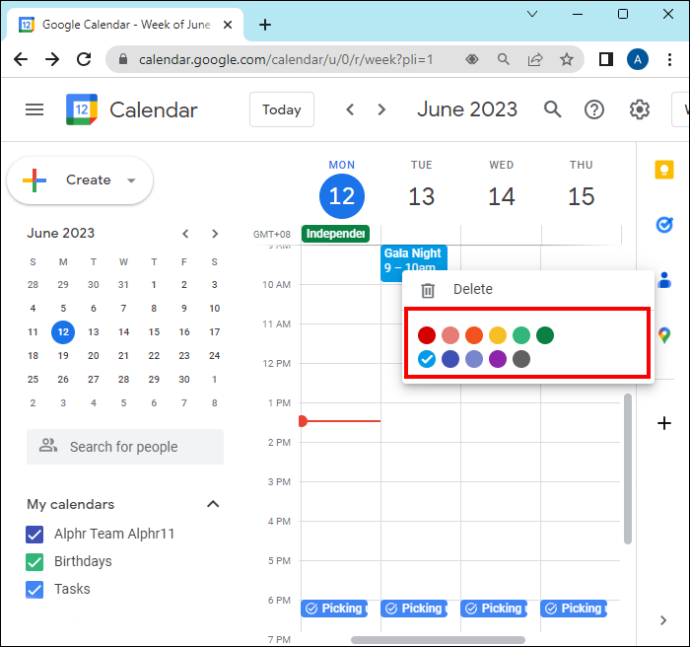
Como alterar as cores no aplicativo Google Agenda no seu telefone
Se você preferir usar o telefone em vez do computador, isso não é um problema. Você pode fazer as mesmas coisas usando esse dispositivo.
Portanto, se você deseja manter a coordenação de cores do Google Agenda, facilitando a navegação pelos seus dias, altere as cores das tarefas/eventos/lembretes em seu telefone seguindo estas etapas:
- Abra seu aplicativo Google Agenda.
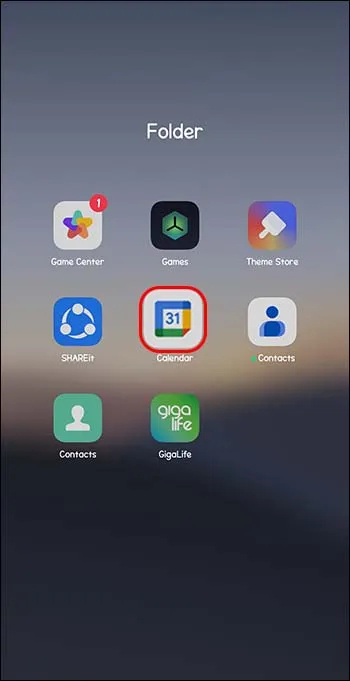
- Vá para o canto superior esquerdo e clique nas três linhas.
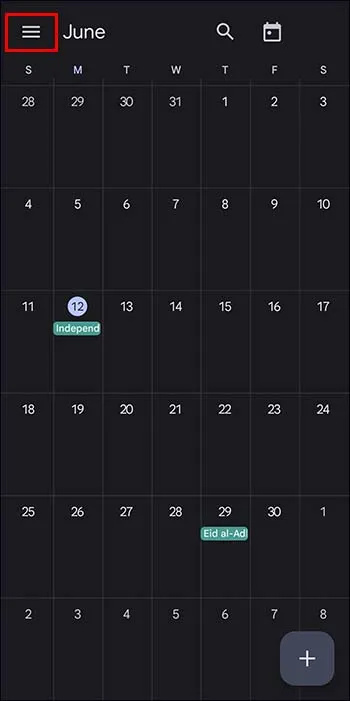
- Escolha 'Configurações' na parte inferior do menu.
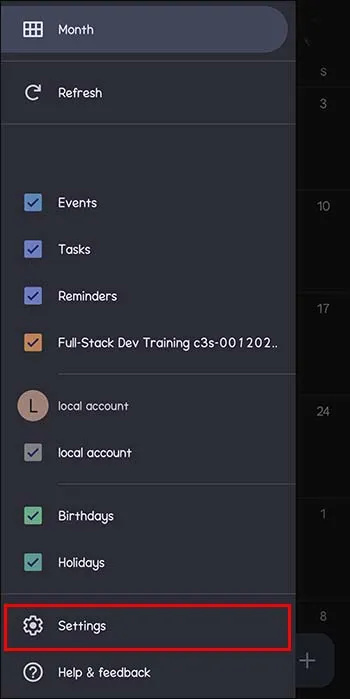
- Escolha o tipo de atividade (evento, tarefa, aniversário, etc.) que deseja mudar de cor e clique sobre ela.
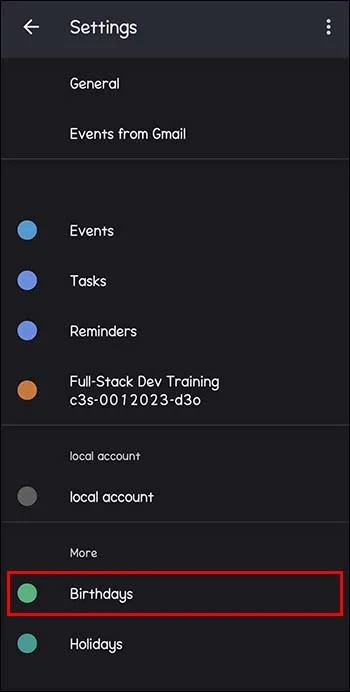
- No topo do menu, você verá sua cor atual. Clique nele e outras cores serão oferecidas para você escolher.
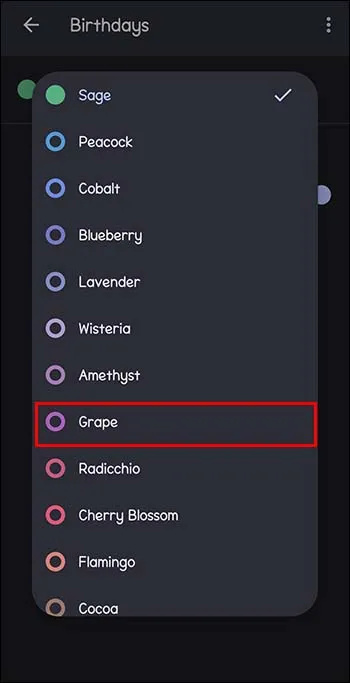
- A cor escolhida será então aplicada a todas as inscrições nesta categoria.
Você também pode alterar as cores de entradas específicas. Você só tem de:
- Encontre a entrada que deseja alterar em seu calendário.
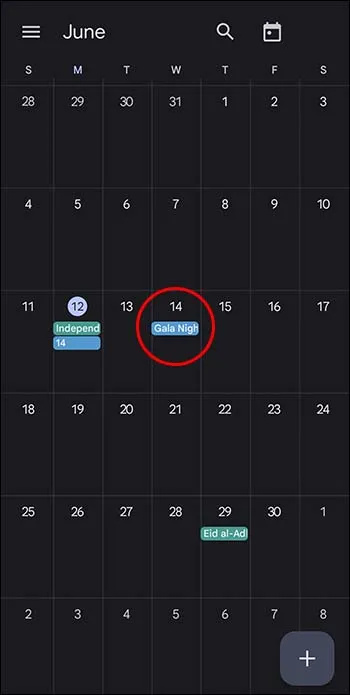
- Abra.
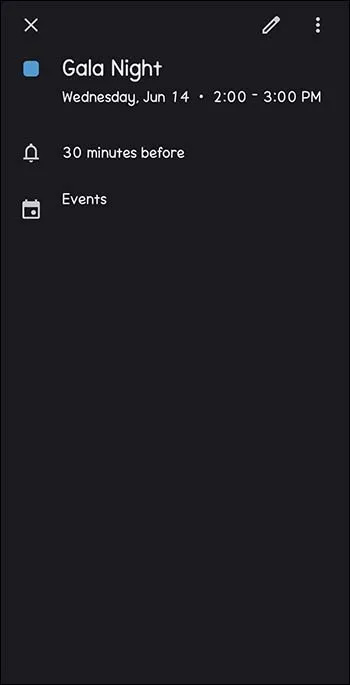
- Clique no ícone 'lápis' no canto superior direito.
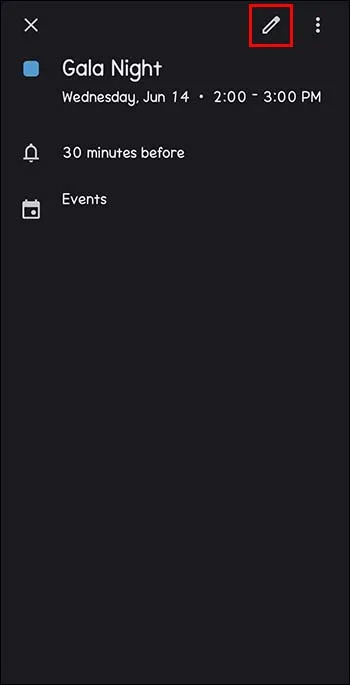
- Encontre “Cor padrão” mais perto do final do menu.
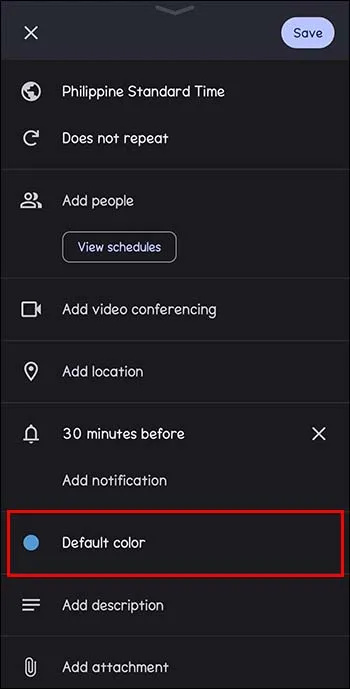
- Clique em 'Salvar'.
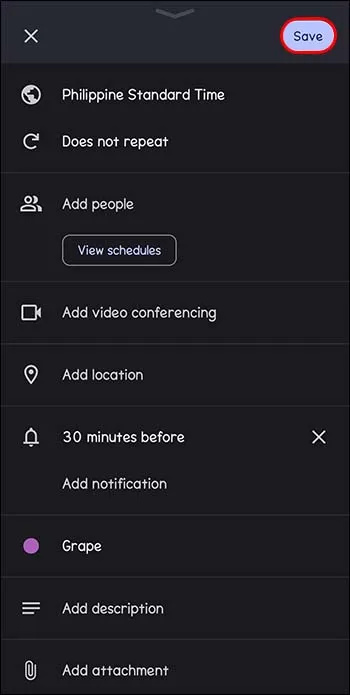
- Se o evento for recorrente (como um aniversário), você também pode colorir um evento único ou todas as ocorrências subsequentes desse aniversário.
E pronto, agora seu calendário pode ser tão colorido quanto sua personalidade!
Como definir seu calendário do Google para uma cor personalizada de sua escolha em sua área de trabalho
Conforme explicado anteriormente, o Google Agenda permite que você escolha cores individuais para seus diferentes tipos de tarefas e eventos. Ele oferece um conjunto fixo de cores para você escolher, predeterminado pelo Google.
No entanto, alguns usuários podem querer que suas personalidades brilhem, mesmo quando se trata de cores em seus calendários.
Portanto, se você é um desses usuários determinados, aqui estão algumas etapas simples para escolher a tonalidade específica que procura em seu Google Agenda:
- Abra o Google Agenda.

- No canto inferior esquerdo, localize 'Minhas agendas'.

- Clique nos três pontos que aparecem à direita quando você passa o mouse sobre o item desejado.

- No conjunto de cores oferecido, localize o sinal “mais”.
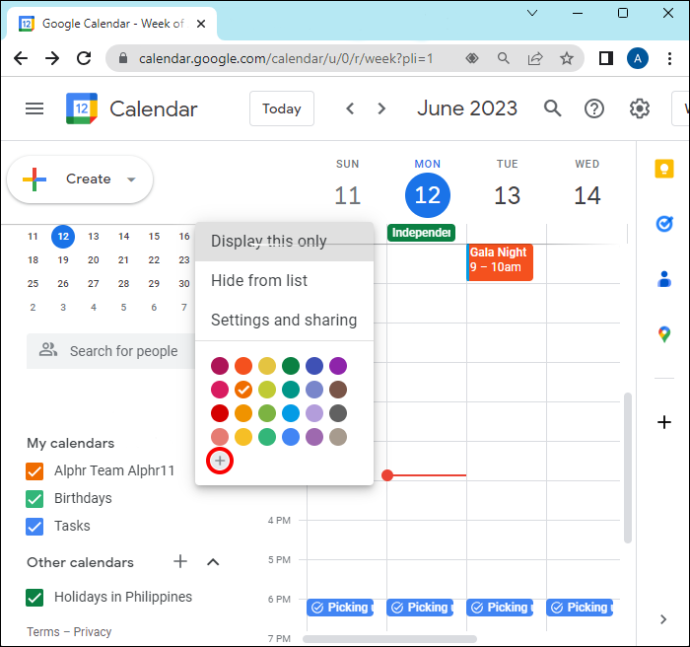
- Depois de clicar nele, você verá uma caixa com gradientes da cor atual e uma barra deslizante abaixo.
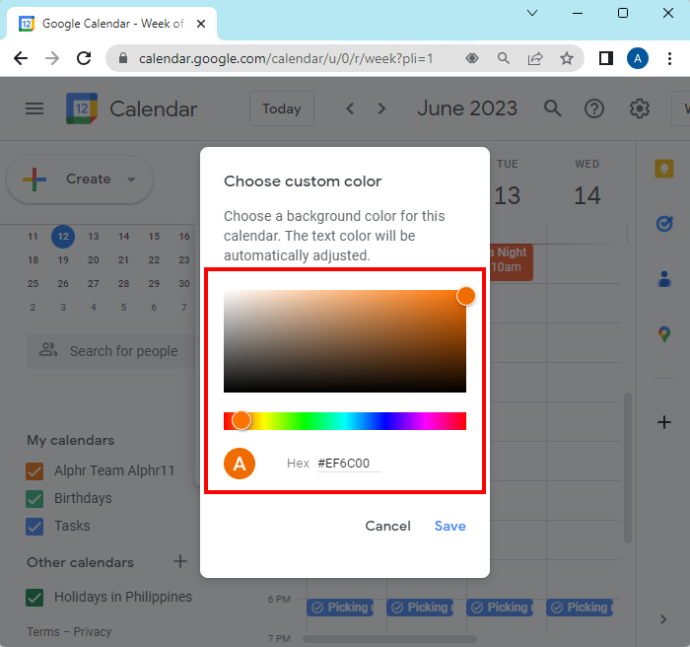
- Toque na caixa para selecionar a tonalidade desejada ou mova o controle deslizante abaixo para criar a cor desejada.
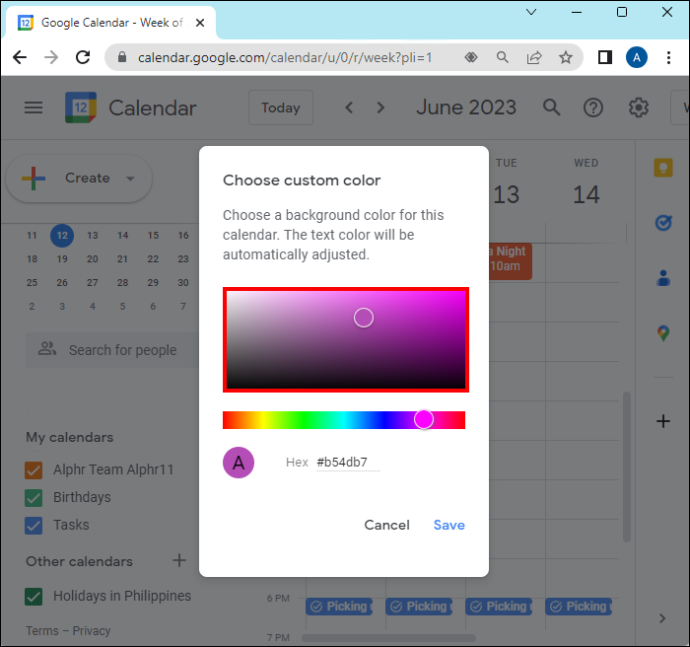
Agora, suas possibilidades são infinitas - você pode escolher a cor exata que deseja.
Conselhos sobre como escolher um esquema de cores para o seu calendário do Google
Você pode ser apenas uma pessoa que adora tudo limpo, com cores coordenadas e, sem dúvida, organizado. E com o Google Agenda, você pode fazer exatamente isso.
O Google Agenda permite que você escolha uma cor para suas entradas para identificá-las rapidamente por tipo, seja um lembrete, aniversário, tarefa ou evento. Permite ainda escolher uma cor para entradas individuais, independentemente do grupo a que pertencem.
Se você estiver usando o Google Agenda na área de trabalho, em vez do telefone, poderá até escolher um tom personalizado de sua cor favorita usando o seletor de gradiente.
Mas como você não acaba em uma bagunça colorida?
Um conselho seria tentar usar apenas algumas cores. Se houver quatro tipos de entradas, atenha-se a quatro cores, uma para cada.
Outra seria criar um calendário monocromático, que teria vários tons de uma única cor de sua escolha.
Estes podem ser:
- Todos os tons de azul
- Preto e branco com tons de cinza
- rosas e violetas
- Todos os tons de verde para trazer uma sensação de calma em sua agenda bagunçada
- tons de laranja
Como você pode ver, as possibilidades são infinitas. Nosso conselho é não exagerar para evitar ficar sobrecarregado com tantas cores que você esquece a categoria pretendida.
Por que ter tantas cores no seu calendário do Google
Alguns podem se perguntar por que complicar as coisas e adicionar ainda mais cores a um layout tão simples.
Embora isso possa ser apenas uma preferência, certamente existem vários usuários que consideram a seleção de cores e a escolha de um esquema de cores muito útil ao usar o Google Agenda.
Pode ajudar alguns a se organizarem melhor e ter uma visão mais clara do seu dia apenas dando uma olhada no calendário. Eles já sabem qual cor representa qual tipo de obrigação, então podem facilmente dizer quais tarefas ainda precisam cumprir.
Há também o aspecto estético, onde o calendário simplesmente parece divertido e organizado e faz com que as tarefas pareçam menos chatas.
No final do dia, tudo se resume à preferência pessoal e se a cor é um fator para realizar suas tarefas e obrigações diárias.
Como fazer alterações em um evento que você criou no Google Agenda
Você aprendeu como implementar cores em seu Google Agenda. Mas e se você quiser alterar a categoria de uma entrada (e, posteriormente, sua cor)?
Veja como fazer:
- Abra o Google Agenda.

- Encontre o evento que deseja editar e clique nele.
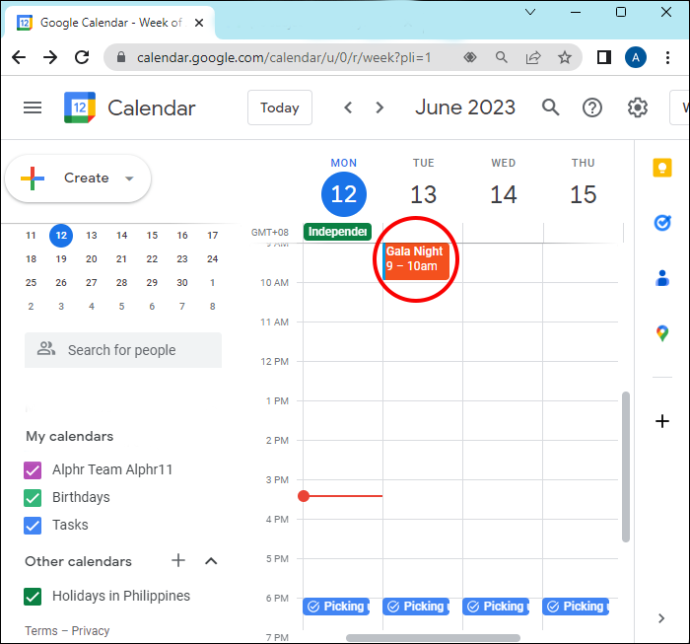
- Clique em “Editar”.
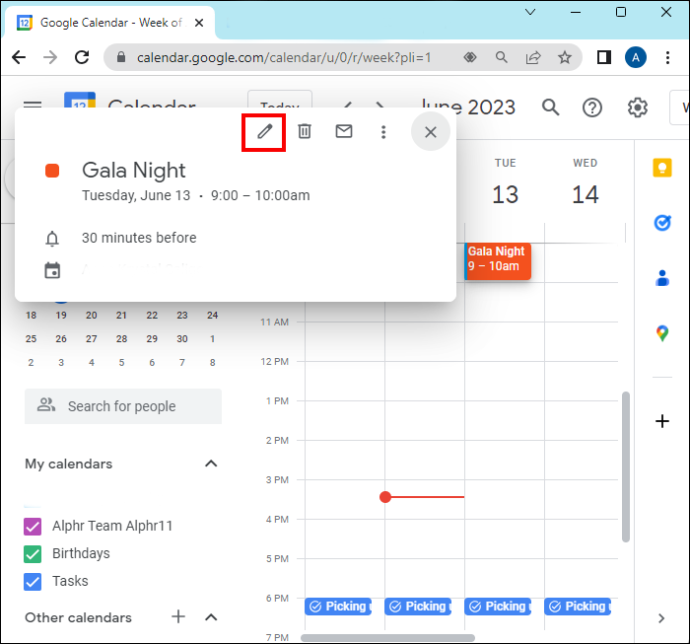
- Faça as mudanças que você deseja.
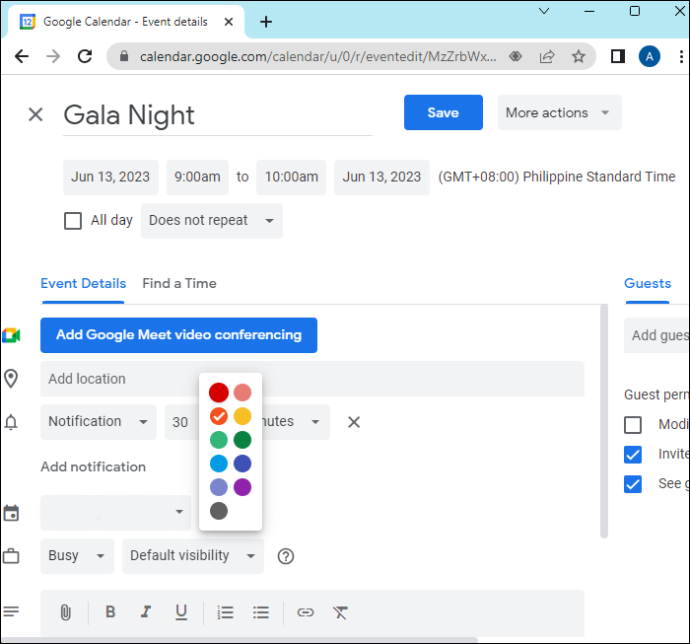
- Clique em 'Salvar'.
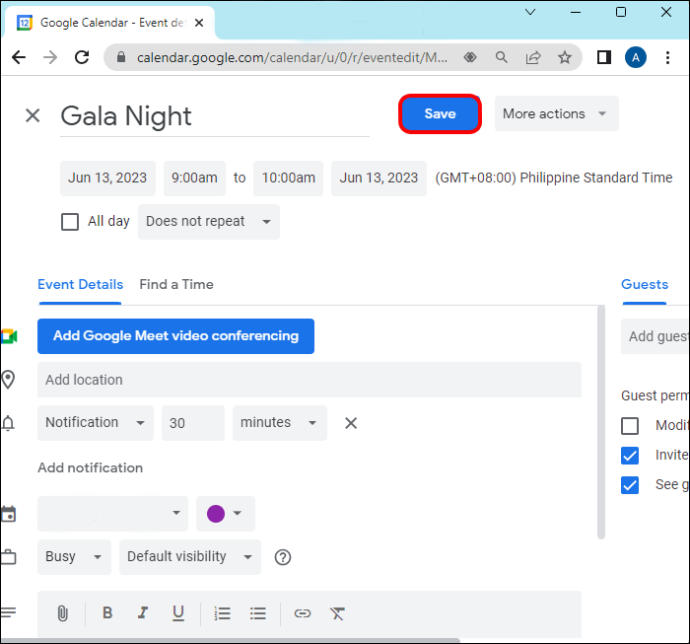
As alterações podem incluir a hora, local, etc.
Você é uma pessoa do Google Agenda?
Com o Google Agenda, você pode acompanhar seus eventos e obrigações e codificá-los com cores para localização e acesso ainda mais rápidos.
O site ajuda você a criar eventos, tarefas e até mesmo lembretes para mantê-lo atualizado. E tudo isso pode ser marcado na cor de sua preferência. Isso ajuda ainda mais a distinguir e priorizar seu tempo e tarefas.
Você usa o Google Agenda? Você codifica tarefas com cores ou gosta de manter as coisas simples? Conte-nos na seção de comentários abaixo.









